解决方法:
1、点击Cortana(或叫做搜索)。
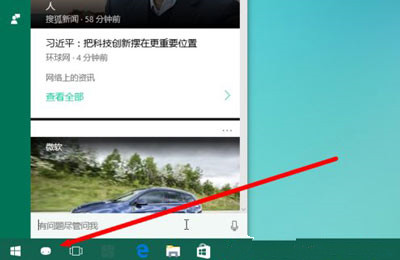
win10无法更新的解决方法图一
2、输入“控制面板”,并点击【疑难解答】。
【备注:如果没有疑难解答这一项目,你可以点击控制面板,在弹出的页面找到疑难解答就可以了。】
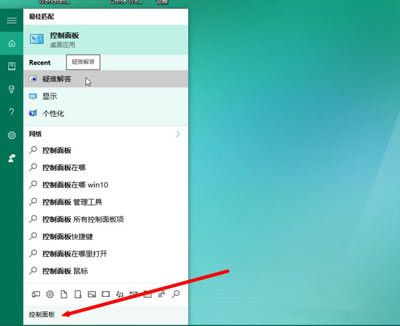
win10无法更新的解决方法图二
3、在弹出的页面中点击【使用“Windows更新”解决问题】。
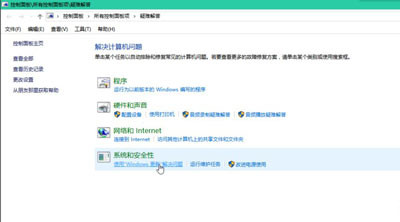
win10无法更新的解决方法图三
4、弹出疑难解答后,请以管理员身份运行。(操作方法:弹出疑难解答时,点击【高级】,再点击【以管理员身份运行】即可。)
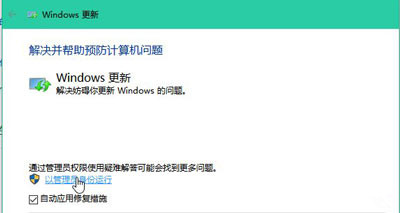
win10无法更新的解决方法图四
5、又弹出疑难解答(这时就是以管理员身份运行的)点击【下一步】,显示正在检测问题。
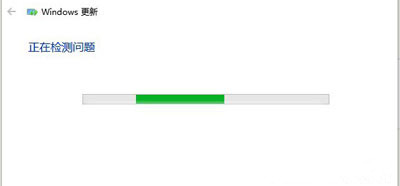
win10无法更新的解决方法图五
6、发现错误!竟然是WU损坏,需要重新下载,但如果您是2G/3G/4G移动网络,建议不要下载,请连接WIFI或宽带在进行下载。
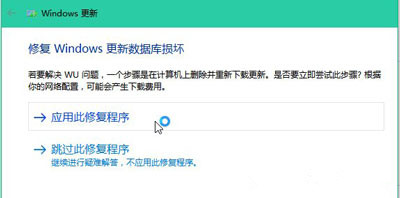
win10无法更新的解决方法图六
7、点击【应用此修复程序】,再等待一会儿。
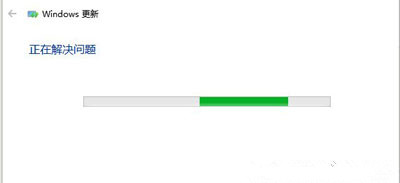
win10无法更新的解决方法图七
8、成功解决问题!回到Windows更新点击【检测更新】(或者叫做【重试】)。我的已经重新开始下载安装了!
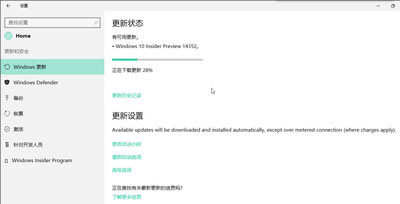
win10无法更新的解决方法图八
以上就是win10无法更新的解决方法了,我们只需要利用win10系统自带的疑难解答,大部分无法更新系统的原因我们就能够轻松的解决了。
分享到: